Nếu bạn đã và đang sử dụng website của riêng mình hay những phần mềm quảng cáo trên mạng xã hội thì chắc hẳn không ít lần bạn cần đến sự trợ giúp của các đối tác Banner chuyên nghiệp. Bài viết này sẽ giúp bạn thiết kế Banner bằng photoshop một cách chi tiết mà không tốn quá nhiều thời gian và chi phí.
1.Tìm hiểu về phần mềm Photoshop
Photoshop là phần mềm đồ họa chuyên nghiệp được sử dụng rộng rãi trong lĩnh vực thiết kế đồ họa, in ấn, quảng cáo và truyền thông.

Với những công cụ tuyệt vời như cắt ghép, tạo hiệu ứng, chỉnh sửa màu sắc và văn bản, Photoshop giúp người dùng thiết kế banner đẹp mắt và nổi bật, thu hút sự chú ý của khách hàng. Vì vậy, không có gì ngạc nhiên khi Photoshop trở thành công cụ không thể thiếu trong các chiến dịch quảng cáo và marketing của các doanh nghiệp.
2. Chi tiết cách thiết kế banner bằng photoshop từ A – Z
Bước 1: Sáng tạo ý tưởng, chọn mẫu thiết kế Banner bằng photoshop.
Với vô vàn những mẫu Banner đầy đủ màu sắc và thu hút người dùng, có lẽ, bạn đã có ý tưởng về mẫu Banner, việc của bạn là chọn mẫu Banner đẹp và phù hợp nhất. Với những thông tin, màu sắc, hình ảnh, kích thước… ý tưởng độc đáo của bạn sẽ dễ dàng được định vị hơn. Giống như viết văn phải có dàn bài, bạn hãy đặt cây bút và cuốn sổ để có thể ghi lại cảm xúc và những điều diễn ra trong cuộc sống.
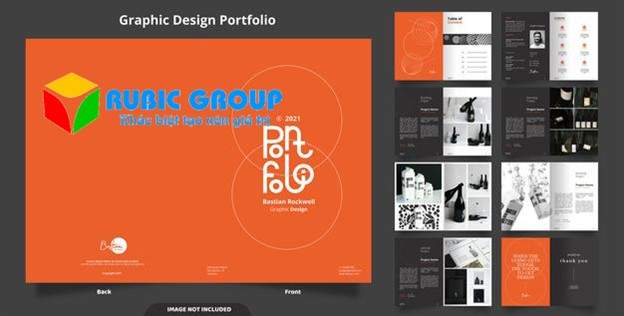
Bước 2: Tạo thiết kế trên photoshop với kích thước tùy chọn
Sau khi đã chọn và tải về vài ý tưởng phù hợp, hãy đặt kích thước Banner và độ phân giải theo yêu cầu của bạn, ví dụ: 1200px chiều rộng và 600px chiều cao. Sau đó, hãy xóa các text không sử dụng đến, chỉnh sửa một số thông số để hợp với nhu cầu.
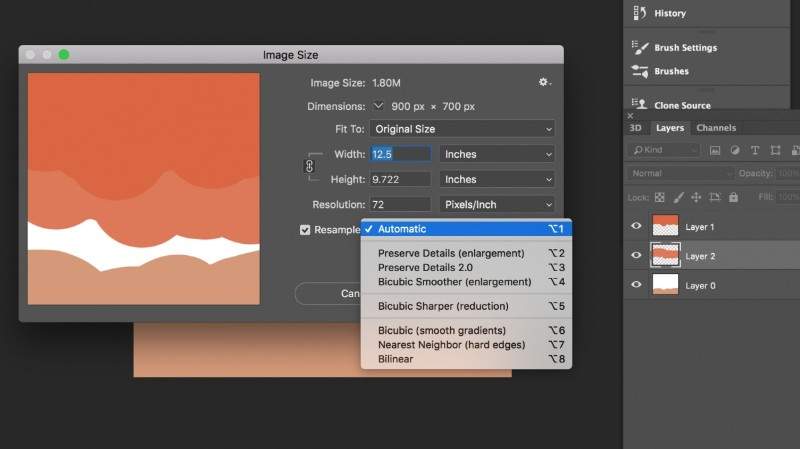
Bước 3: Thực hiện các bước sau đây để hoàn chỉnh một Banner đẹp
Tạo nền cho Banner bằng cách chọn màu sắc hoặc áp dụng những hình ảnh hoặc họa tiết. Thêm các hình ảnh đồ họa khác vào Banner bằng cách sử dụng bộ công cụ vẽ của photoshop.
Nếu cần thêm chữ vào Banner, chọn công cụ Text và nhập nội dung bạn muốn sử dụng. Các công cụ để chỉnh sửa màu sắc, độ sáng, độ tương phản giúp thiết kế Banner bằng photoshop đẹp là điều không thể bỏ qua khi gần hoàn thiện Banner. Cuối cùng, bạn hãy kiểm tra lại Banner, chỉnh sửa và lưu lại bằng cách chọn File > Save As và chọn định dạng bạn muốn sử dụng.
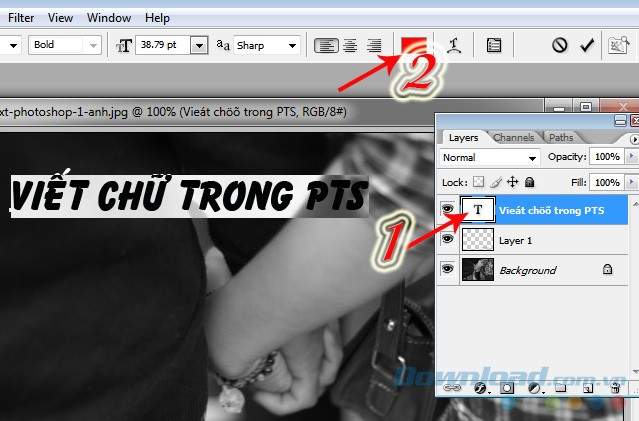
Thiết kế Banner online vừa đơn giản vừa phức tạp. Bởi các công cụ chỉnh sửa của Photoshop rất đa dạng nên bạn có thể dễ dàng thực hiện mà ít gặp những trở ngại. Nhưng điểm làm cho Photoshop trở nên phức tạp chính là các công cụ đa dạng đó. Nói như vậy vì nếu bạn không biết cách sắp xếp bố cục và màu sắc thì bạn khó có thể thiết kế Banner đẹp và phù hợp, không truyền tải được những thông điệp ngay từ ban đầu.
3. Một số lưu ý khi thiết kế Banner bằng Photoshop
- Banner cần phải có bố cục hợp lý thể hiện rõ ràng thông điệp và kích thước phù hợp hiển thị nội dung trên màn hình.
- Chọn ảnh có độ phân giải cao và dung lượng phù hợp khi thiết kế banner bằng photoshop
- Chọn màu sắc hài hòa để tạo cảm giác thú vị cho Banner.
- Chọn định dạng tài liệu phù hợp để lưu Banner, đảm bảo rằng nó sẽ được hiển thị đúng cách trên các thiết bị khác nhau.
4. Kết luận
Trên đây là những chia sẻ của chúng tôi về những cách thiết kế Banner bằng Photoshop. Hy vọng những thông tin hữu ích mà chúng tôi chia sẻ đến bạn sẽ giúp bạn có được những thiết kế ưng ý và đem lại kết quả tuyệt vời. Và đừng quên truy cập vào website Thanhsharing để biết thêm nhiều thông tin hữu ích khác.

Với niềm đam mê về công nghệ và sự sáng tạo, Tiến Thành đã dành 5 năm nghiên cứu và làm việc trong lĩnh vực phát triển phần mềm. Bằng sự kiên trì và tinh thần nghiên cứu cao, anh đã đóng góp một số dự án phần mềm quan trọng và thành công. Cùng với các đội nhóm của mình, Thành đã phát triển và tham gia vào việc xây dựng các ứng dụng và hệ thống phức tạp.
